Διαφήμιση
"Προσπαθήστε να μορφοποιήσετε τον σκληρό σας δίσκο και να εγκαταστήσετε ξανά τα Windows." Είναι μια φράση που κάθε χρήστης των Microsoft Windows έχει ακούσει τουλάχιστον μία φορά στη ζωή του. Αλλά αν θέλετε πραγματικά να το κάνετε αυτό, χρειάζεστε ένα δίσκο εγκατάστασης των Windows ή USB. Αντί να βασίζεστε σε χείμαρρους ή αναξιόπιστες πηγές, ας μάθουμε πώς να κάνετε λήψη των μέσων εγκατάστασης των Windows επίσημα από τη Microsoft.
Αυτός ο οδηγός θα σας βοηθήσει να κατεβάσετε αρχεία πιστοποιημένα από την Microsoft για να εγκαταστήσετε τα Windows 7 και εξής, αλλά ίσως χρειαστεί ακόμα κάποιο άλλο λογισμικό ή εργαλεία στην πορεία σας. Αυτός ο οδηγός δεν δείχνει πώς να δημιουργήσετε πραγματικά ένα πρόγραμμα εγκατάστασης από αυτά τα αρχεία. Για το λόγο αυτό, έχουμε έναν λεπτομερή οδηγό, τον οποίο ενδεχομένως να χρειαστεί να αναφερθείτε συχνά, όταν έχετε τα επίσημα αρχεία:
Πώς να κάνετε ένα bootable USB, CD ή DVD για να εγκαταστήσετε τα Windows χρησιμοποιώντας ένα αρχείο ISO Πώς να κάνετε ένα εκκινήσιμο CD / DVD / USB για να εγκαταστήσετε τα Windows Χρειάζεστε μέσα εγκατάστασης για την επανεγκατάσταση των Windows; Οι συμβουλές μας δείχνουν πώς μπορείτε να δημιουργήσετε ένα bootable CD, USB ή DVD με ISO από την αρχή. Διαβάστε περισσότερα
Λίγα βασικά πριν ξεκινήσετε

- Κάθε έκδοση έχει διαφορετικό κλειδί. Επομένως, εάν έχετε ένα κλειδί των Windows 8, αυτό δεν θα λειτουργήσει με ένα πρόγραμμα εγκατάστασης των Windows 8.1. Πρέπει να κάνετε λήψη της σωστής έκδοσης με βάση το κλειδί σας.
- Τα μέσα εγκατάστασης μπορούν συνήθως να είναι δύο τύπων: μια μονάδα USB ή ένα DVD.
- Αν κάνετε μια εκκίνηση της μονάδας μανδρών, θα χρειαστείτε μια έκδοση 4GB ή μεγαλύτερη. Σας προτείνουμε να μην έχετε τίποτα άλλο σε αυτό το δίσκο μανδρών, να το κρατήσετε ως εξειδικευμένο εγκαταστάτη.
- Στο μέτρο του δυνατού, κατεβάστε τη βασική έκδοση οποιασδήποτε έκδοσης των Windows. Τα πρόσθετα μπορούν να μεταφορτωθούν αργότερα.
- Όλες αυτές οι λύσεις απευθύνονται σε υπάρχοντες χρήστες που διαθέτουν ένα νόμιμο αντίγραφο των Windows. Εάν εκτελέσετε μια πειρατική έκδοση του λειτουργικού συστήματος, αυτό δεν θα σας βοηθήσει.
Windows 7
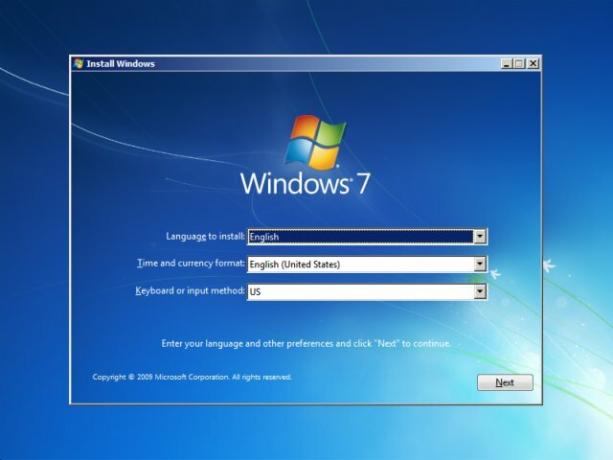
Σε αντίθεση με τα Windows 8 και εξής, δεν υπάρχει επιλογή "Επαναφορά" στα Windows 7. Έτσι, αν αντιμετωπίζετε ένα από τα κοινά προβλήματα των Windows 7 Top 5 πιο συνηθισμένα προβλήματα των Windows 7 και πώς να τα διορθώσετε Διαβάστε περισσότερα και θέλετε να επανεγκαταστήσετε το λειτουργικό σύστημα, θα χρειαστείτε μέσα εγκατάστασης.
Τώρα, υπάρχουν δύο τρόποι που θα μπορούσατε να έχετε τα Windows 7 σας:
- Αγοράσατε ένα κουτί των Windows 7 στο κατάστημα λιανικής πώλησης ή αγόρασα ένα κλειδί από ένα ηλεκτρονικό κατάστημα εξουσιοδοτημένο από τη Microsoft.
- Αγοράσατε έναν υπολογιστή που είχε προφορτωθεί με τα επίσημα Windows 7.
Ανάλογα με την κατάστασή σας, έχετε διαφορετικές επιλογές.
Εάν αγοράσατε ένα κουτί ή ένα κλειδί των Windows 7 ...
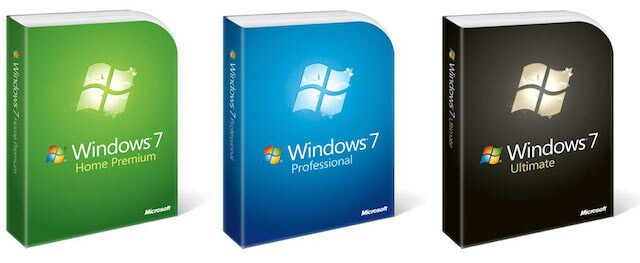
Εκείνοι της πρώτης κατηγορίας, καλά νέα! Η Microsoft έχει κάνει δυνατή τη λήψη ενός προτύπου Windows 7 από τον επίσημο ιστότοπό του.
Παω σε Ανάκτηση λογισμικού της Microsoft, εισαγάγετε το 25-ψήφιο κλειδί προϊόντος σας, επιλέξτε τη γλώσσα που προτιμάτε και κάντε κλικ στο κουμπί Επαληθεύστε το κλειδί προϊόντος. Μόλις επαληθευτεί το κλειδί, θα μπορείτε να κάνετε λήψη του αρχείου ISO. Μπορείτε επίσης να επιλέξετε να έχετε έναν σύνδεσμο ηλεκτρονικού ταχυδρομείου για το μήνυμα ηλεκτρονικού ταχυδρομείου που σας στέλνει το μήνυμα ηλεκτρονικού ταχυδρομείου σε εσάς, το οποίο είναι η πιο έξυπνη επιλογή, ώστε να μην χρειάζεται να περάσετε ξανά αυτή τη διαδικασία.
Μόλις έχετε το ISO, χρησιμοποιήστε τον οδηγό του Guy παραπάνω για να δημιουργήσετε ένα bootable USB ή DVD και να εγκαταστήσετε τα Windows.
Θα μπορούσατε ακόμη δοκιμάστε να δανειστείτε ένα δίσκο των Windows Όταν είναι εντάξει να δανειστείτε ή να κατεβάσετε μια δισκέτα εγκατάστασης των WindowsΣήμερα, οι περισσότεροι κατασκευαστές δεν διαθέτουν πλέον τους υπολογιστές τους με δίσκους εγκατάστασης. Αντίθετα, καταθέτουν ένα διαμέρισμα ανάκτησης στον σκληρό δίσκο ή παρέχουν λογισμικό που σας επιτρέπει να δημιουργήσετε τα δικά σας μέσα αποκατάστασης. Και τώρα τι... Διαβάστε περισσότερα από έναν φίλο, εξοικονομώντας σας το πρόβλημα να κατεβάσετε και να δημιουργήσετε τα εκκινήσιμα μέσα.
Εάν αγοράσατε ένα φορητό υπολογιστή ή υπολογιστή με Windows 7 ...

Είδα αυτό το μήνυμα; Δυστυχώς, η παραπάνω μέθοδος δεν λειτουργεί εάν εγκαταστήσατε τα Windows 7 σε αυτό το φορητό υπολογιστή Dell ή Lenovo που αγοράσατε. Η ανάκτηση λογισμικού της Microsoft δεν υποστηρίζει αντίγραφα OEM (Τι είναι τα προϊόντα OEM; Τι είναι τα προϊόντα OEM και γιατί είναι φθηνότερα;Το OEM αντιπροσωπεύει τον κατασκευαστή του αρχικού εξοπλισμού. Πρέπει να αγοράσετε προϊόντα OEM, ή υπάρχει κάποιο πιάτο που θα σας καθοδηγήσει για κόπο; Διαβάστε περισσότερα ) και αυτό σημαίνει ότι πρέπει να βασίζεστε στην εταιρεία που έκανε το φορητό υπολογιστή.
Ας ελπίσουμε ότι το αρχικό σας κιβώτιο ήρθε με ένα δίσκο εγκατάστασης των Windows. Και ελπίζω ότι κρατήσατε αυτό το κιβώτιο άθικτο. Επειδή εκτός από αυτόν τον δίσκο εγκατάστασης από τον κατασκευαστή σας, το κλειδί σας δεν θα λειτουργήσει σε τίποτα άλλο.
Παρόλο που δεν υπάρχει τρόπος λήψης των Windows, μπορείτε να επικοινωνήσετε με τον κατασκευαστή σας και να τους ζητήσετε να σας στείλουν ταχυδρομικώς τον δίσκο εγκατάστασης. Μερικοί, όπως η Dell, το κάνουν δωρεάν, ενώ άλλοι σας χρεώνουν για βασικές αποστολές.

Εάν πρέπει να το κάνετε αυτό, θυμηθείτε το πιο σημαντικό πράγμα: ζητήστε την έκδοση των Windows που εγκαταστάθηκε αρχικά! Αν γυρίσετε το φορητό υπολογιστή σας, θα δείτε ένα αυτοκόλλητο των Windows κάπου με το κλειδί προϊόντος. Στο ίδιο αυτοκόλλητο, θα δείτε την έκδοση των Windows που λειτουργεί. Βεβαιωθείτε ότι ζητήσατε μόνο αυτή την έκδοση, ανεξάρτητα από το αν έχετε αναβαθμίσει τα Windows σας σε μια νέα έκδοση από τότε.
Windows 8 ή Windows 8.1

Ευτυχώς, ο εφιάλτης OEM δεν αποτελεί πρόβλημα στα Windows 8 και 8.1. Με τα Windows 8, η Microsoft παρουσίασε την επιλογή να να επαναφέρετε, να ανανεώσετε ή να επαναφέρετε τον υπολογιστή σας Πώς να επαναφέρετε, να ανανεώσετε ή να επαναφέρετε την εγκατάσταση των Windows 8Εκτός από την τυπική λειτουργία Επαναφορά Συστήματος, τα Windows 8 διαθέτουν λειτουργίες για "ανανέωση" και "επαναφορά" του υπολογιστή σας. Σκεφτείτε αυτά ως τρόπους γρήγορης επανεγκατάστασης των Windows - είτε διατηρώντας τα προσωπικά σας αρχεία είτε διαγράφοντας ... Διαβάστε περισσότερα . Αυτή είναι η πιο εύκολη επιλογή στις περισσότερες περιπτώσεις, αλλά αν θέλετε να δημιουργήσετε μια νέα εγκατάσταση μετά τη μορφοποίηση της μονάδας σας, τότε τα Windows 8 μπορούν να μεταφορτωθούν δωρεάν.
Σπουδαίος: Το κλειδί προϊόντος των Windows 8 δεν λειτουργεί στα Windows 8.1 και αντίστροφα. Επομένως, πρέπει να κάνετε λήψη της έκδοσης των Windows για την οποία ισχύει το κλειδί προϊόντος.
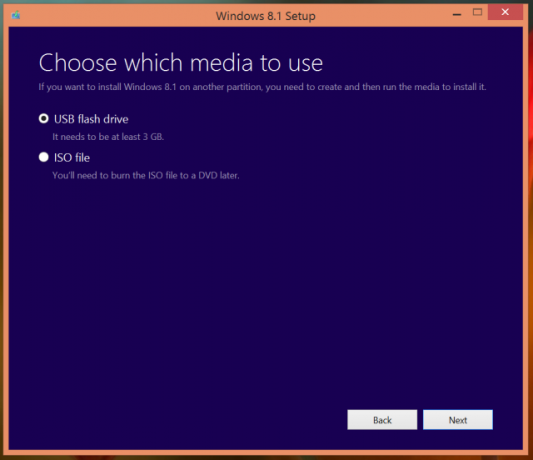
Σε έναν υπάρχοντα υπολογιστή με Windows:
Παω σε Η σελίδα λήψης της Microsoft για τα Windows 8 / 8.1. Κάντε κλικ και κάντε λήψη των ρυθμίσεων των Windows 8 ή των Windows 8.1.
Εκτελέστε το αρχείο εγκατάστασης σε έναν υπολογιστή Windows (όχι απαραίτητα αυτός που θέλετε να αναβαθμίσετε). Πηγαίνετε στα βήματα, προσθέστε το κλειδί προϊόντος σας όταν σας ζητηθεί στα Windows 8. Τα Windows 8.1 δεν έχουν προτροπή κατά τη διάρκεια αυτής της διαδικασίας, αλλά θα σας ζητήσουν το κλειδί κατά τη διαδικασία εγκατάστασης. Η εγκατάσταση αναγνωρίζει σε ποια έκδοση είναι το κλειδί και θα ξεκινήσει η λήψη αυτής της έκδοσης των Windows. Στο εργαλείο των Windows 8.1, μπορείτε να επιλέξετε αν θέλετε ένα πρόγραμμα εγκατάστασης 32 bit ή 64 bit ή και τα δύο να επιλέξετε και τα δύο.
Μόλις γίνει η λήψη, θα σας ζητηθεί Εγκατάσταση τώρα, Εγκαταστήστε με τη δημιουργία μέσων, ή Εγκαταστήστε αργότερα από την επιφάνεια εργασίας σας.
Επιλέγω Εγκαταστήστε με τη δημιουργία μέσων. Επιλέγω USB Flash Drive για να δημιουργήσετε μια εκκίνηση της μονάδας μανδρών, ή ISO για να δημιουργήσετε ένα bootable DVD. Τοποθετήστε τη μονάδα μαρκαδόρου ή το DVD και επιλέξτε το. Περάστε τα βήματα και ολοκληρώστε.
Αυτή η μονάδα εκκίνησης μανδρών ή DVD μπορεί πλέον να χρησιμοποιηθεί για να κάνει καθαρή εγκατάσταση των Windows, υπό την προϋπόθεση ότι εκτελείτε ήδη Windows στον υπολογιστή. Ωστόσο, αν πρόκειται για νέο σκληρό δίσκο ή δεν χρησιμοποιούσατε προηγουμένως Windows, αυτή η μονάδα μανδρών ή DVD δεν μπορεί να χρησιμοποιηθεί.
Windows 10

Τέλος, θα έρθουμε στο νέο παιδί στο μπλοκ. Υπάρχουν μερικά καλός λόγος για αναβάθμιση στα Windows 10 10 Επιτακτικοί λόγοι για την αναβάθμιση στα Windows 10Τα Windows 10 θα έρθουν στις 29 Ιουλίου. Αξίζει να αναβαθμιστεί δωρεάν; Εάν προσβλέπουμε στην Cortana, το τελευταίο παιχνίδι, ή καλύτερη υποστήριξη για τις υβριδικές συσκευές - ναι, σίγουρα! Και... Διαβάστε περισσότερα και έχουμε περάσει από το πώς μπορείτε λάβετε τα Windows 10 διατηρώντας ταυτόχρονα τις ρυθμίσεις και τις εφαρμογές σας Πώς να κάνετε αναβάθμιση στα Windows 10 & Πάρτε Ρυθμίσεις και Εφαρμογές μαζί σαςΤα Windows 10 έρχονται και έχετε την επιλογή να κάνετε. Είτε αναβαθμίζετε την υπάρχουσα εγκατάσταση των Windows, είτε μπορείτε να εγκαταστήσετε τα Windows 10 από την αρχή. Σας δείχνουμε πώς να μεταναστεύσετε στα Windows 10 ... Διαβάστε περισσότερα . Αλλά αν το μόνο που θέλετε είναι ένα Windows 10 ISO ή μια εκκίνηση δίσκου μανδρών, εδώ είναι τι πρέπει να κάνετε:
Σπουδαίος: Πολλοί χρήστες έχουν αναφέρει ζητήματα μετά την αναβάθμιση στα Windows 10. Ο ασφαλέστερος τρόπος για να εξασφαλίσετε ότι θα έχετε μια νόμιμη, ενεργοποιημένη έκδοση των Windows 10 που εξακολουθεί να είναι σας επιτρέπει να κάνετε υποβάθμιση Πώς να υποβαθμίσετε από τα Windows 10 στα Windows 7 ή 8.1Τα Windows 10 είναι εδώ και ίσως δεν είναι αυτό που περιμένατε. Αν έχετε ήδη αναβαθμίσει, μπορείτε να κάνετε επαναφορά. Και αν δεν έχετε ακόμα, δημιουργήστε πρώτα ένα backup του συστήματος. Σας δείχνουμε πώς. Διαβάστε περισσότερα αργότερα, είναι η αναβάθμιση από ένα αρχείο ISO ή ένα μέσο εγκατάστασης από την παλιά έκδοση των Windows.

Σε έναν υπάρχοντα υπολογιστή με Windows:
Μεταβείτε στη σελίδα λήψης της Microsoft για Windows 10 ISO και κατεβάστε το Εργαλείο δημιουργίας μέσων των Windows 10. Εκτελέστε το εργαλείο σε έναν υπολογιστή Windows (όχι απαραίτητα αυτό που θέλετε να αναβαθμίσετε) και ακολουθήστε τα βήματα, είναι αρκετά απλό.
Επιλέξτε εάν θέλετε ένα πρόγραμμα εγκατάστασης 32-bit ή 64-bit ή και τα δύο - να επιλέξετε και τα δύο. Μόλις γίνει η λήψη, θα σας ζητηθεί Αναβαθμίστε τώρα αυτό το PC ή Δημιουργήστε μέσα εγκατάστασης για έναν άλλο υπολογιστή. Επιλέξτε το δεύτερο. Επιλέγω USB Flash Drive για να δημιουργήσετε μια εκκίνηση της μονάδας μανδρών, ή ISO για να δημιουργήσετε ένα bootable DVD. Τοποθετήστε τη μονάδα μαρκαδόρου ή το DVD, κάντε μια αντίστοιχη επιλογή και ακολουθήστε τα επόμενα βήματα σύμφωνα με τις οδηγίες.
Και εκεί που το έχετε, τα Windows 10 σε μια μονάδα μανδρών ή DVD. Θυμηθείτε, θα πρέπει να αγοράσετε ένα κλειδί προϊόντος των Windows 10 για να το χρησιμοποιήσετε σε έναν νέο υπολογιστή. Εάν θέλετε την δωρεάν αναβάθμιση, βεβαιωθείτε ότι εκτελείτε για πρώτη φορά ένα ενεργοποιημένο Windows 7 ή Windows 8.1. Αν όλα αυτά είναι λίγο συγκεχυμένα, έχουμε έναν γρήγορο οδηγό: Μπορείτε να κάνετε αναβάθμιση στα Windows 10; Είναι ο υπολογιστής σας συμβατός με τα Windows 10 και μπορείτε να αναβαθμίσετε;Τα Windows 10 έρχονται, ενδεχομένως τον Ιούλιο. Είστε πρόθυμοι να αναβαθμίσετε και το σύστημα σας θα είναι κατάλληλο; Εν ολίγοις, εάν ο υπολογιστής σας εκτελεί Windows 8, θα πρέπει επίσης να εκτελέσετε τα Windows 10. Αλλά... Διαβάστε περισσότερα
Η Microsoft θα μπορούσε να το κάνει πιο εύκολο!
Εξετάζοντας τα διάφορα στεφάνια που πρέπει να περάσετε για να πάρετε τα Windows που έχετε ήδη πληρώσει, δεν μπορώ παρά να γελάσω με τη Microsoft. Είμαι flabbergasted ότι δεν υπάρχει ένα απλό, ενιαίο πρόγραμμα ή web εφαρμογή όπου μπορώ να εισάγετε το προϊόν μου κλειδί, να αποκτήσετε επιλογές για τις διάφορες εκδόσεις των Windows που είμαι επιλέξιμες για και να κατεβάσετε το I θέλω. Ειλικρινά, λήψη άλλου λογισμικού Οι ασφαλέστερες ιστοσελίδες δωρεάν λήψης λογισμικού για WindowsΠολλοί ιστότοποι λήψης λογισμικού φορτώνονται με κακόβουλο λογισμικό. Συγκεντρώσαμε ιστοσελίδες που μπορείτε να εμπιστευτείτε όταν χρειάζεστε δωρεάν λήψη λογισμικού. Διαβάστε περισσότερα δεν είναι πολύ καλύτερη. Είναι απείρως ευκολότερο εγκαταστήστε το Ubuntu σε έναν υπολογιστή Πώς να εγκαταστήσετε το Ubuntu στα Windows 10: 3 Απλές μέθοδοι για να δοκιμάσετεΥπάρχουν πολλοί τρόποι με τους οποίους μπορείτε να δοκιμάσετε το Ubuntu. Ένα από αυτά είναι να εγκαταστήσετε το Ubuntu στα Windows 10 χρησιμοποιώντας μία από αυτές τις μεθόδους. Διαβάστε περισσότερα , ή οποιαδήποτε άλλη έκδοση του Linux-και αυτό είναι εντελώς δωρεάν!
Πιστεύετε ότι η Microsoft πρέπει να καταστήσει απλούστερη τη λήψη και εγκατάσταση των Windows για τους νόμιμους πελάτες της;
Πιστωτικές εικόνες: Microsoft, download.net.pl / Flickr
Ο Mihir Patkar γράφει για την τεχνολογία και την παραγωγικότητα, όταν δεν παρακολουθεί ξαφνικά την επανεξέταση.

